Como criar um site de reservas? (Guia do iniciante)
Publicados: 2023-05-03Possui um negócio que exige que você atenda os clientes pessoalmente e deseja fazer um site de reservas ? Se sim, então você veio ao lugar certo.
No mundo acelerado de hoje, os sites de reserva tornaram-se uma parte crucial de nossas vidas cotidianas. Seja você um indivíduo procurando uma reserva on-line rápida ou um proprietário de empresa tentando agilizar seu processo de reserva .
Um site de reservas pode fazer toda a diferença!
Então, por onde você começa ? Como você cria um site de reservas que atenda às suas necessidades e vá além para seus usuários? Não se preocupe mais!
Neste artigo de guia para iniciantes, mostraremos como criar um site de reservas que se destaque neste espaço congestionado da Internet. Então vamos começar!
O que é um site de reservas? Por que você precisa de um?
Antes de prosseguirmos, vamos explorar um pouco sobre o site de reservas e por que você precisa de um.
Simplificando, você pode entender o site de reservas como uma plataforma online que permite aos clientes reservar uma variedade de serviços. Isso inclui hotéis, voos, salões, clínicas e assim por diante.
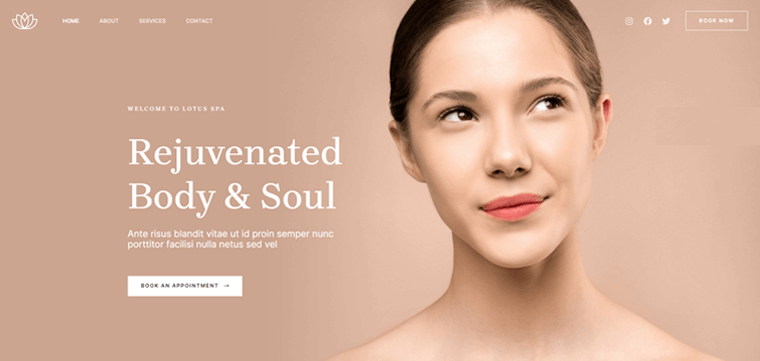
Ele oferece uma abordagem simples e eficaz para fazer reservas e mantê-las. Tudo sem a necessidade de telefonemas ou reuniões presenciais.
Aqui estão alguns dos principais motivos que descrevem por que você precisa de um site de reservas. Eles são:
- Alcance mais pessoas e atraia mais clientes . Tudo isso oferecendo a eles uma maneira simples e rápida de agendar seus serviços online .
- Simplifica o processo de reserva e alivia a pressão sobre sua equipe. Consequentemente, isso economiza tempo e aumenta a satisfação do cliente .
- Serve como um balcão único para todas as suas necessidades de viagem. Assim, eles podem comparar custos, verificar disponibilidade e fazer reservas com a maior comodidade .
- Torna o processo de reserva mais fácil e agradável para os passageiros, economizando tempo e esforço.
- É essencial para qualquer empresa que queira se manter competitiva no mundo digital de hoje .
Agora que você conhece sua importância, vamos escolher a plataforma de criação de sites ideal para o seu site de reservas.
Escolha a plataforma de criação de sites certa
Cada plataforma de criação de sites tem suas características e experiência únicas. Assim, é justo refletir sobre qual plataforma seria a melhor para fazer seu site de reservas.
Como resultado, analisamos as 3 principais plataformas de sites aqui para ajudá-lo a fazer a escolha certa.
1. WordPress
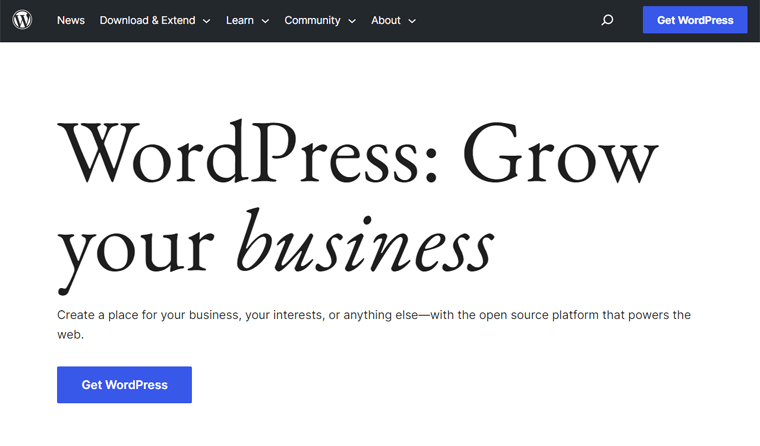
O WordPress é uma poderosa plataforma de criação de sites de código aberto para criar e gerenciar sites de reserva sem habilidades de codificação. Precisamente, é um Sistema de Gerenciamento de Conteúdo (CMS) que oferece vários temas e plugins configuráveis.
Prós:
- Não requer muito conhecimento técnico para criar seu site de reservas.
- Oferece uma interface amigável, juntamente com excelentes recursos de SEO (Search Engine Optimization).
- Escolha entre uma vasta biblioteca de temas WordPress e plugins WordPress.
- Uma vasta comunidade de desenvolvedores e usuários contribui para seu desenvolvimento e manutenção.
Contras:
- Também pode ser lento se não for otimizado adequadamente.
- Devido à sua popularidade e à disponibilidade de vários plug-ins de terceiros, existem riscos de segurança.
- Você deve gerenciar seu domínio e hospedagem de forma independente.
Você sabia que o WordPress está disponível para você em 2 sabores diferentes? Isso é WordPress.org e WordPress.com. Você pode conferir nosso artigo de comparação WordPress.org vs WordPress.com para saber suas diferenças.
2. Wix
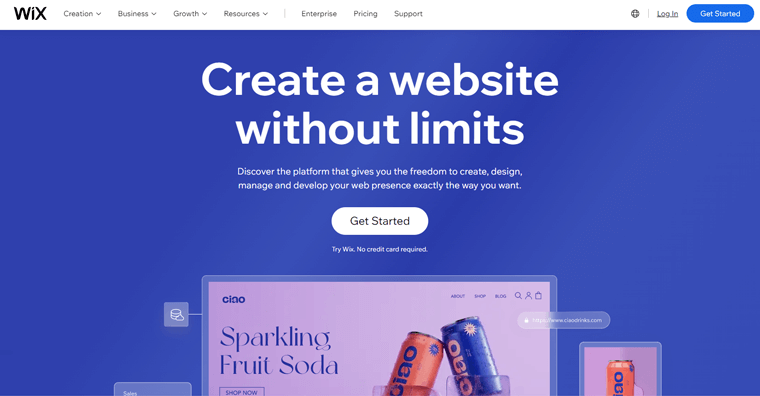
O Wix é outro construtor de sites auto-hospedado baseado em nuvem que você pode usar para criar um site de reservas. Isso significa que você não precisa se preocupar com o gerenciamento do domínio ou hospedagem. Além disso, vem com uma interface de arrastar e soltar com a opção de adicionar um sistema de reserva fácil. Assim, você pode criar um site de reservas sem problemas.
Prós:
- Escolha entre vários modelos perfeitos para criar seu site de reservas sem esforço.
- Você obtém um plano gratuito com um subdomínio de seu nome. Por exemplo, yourbookingwebsite.wix.com
- Oferece uma variedade de recursos úteis para destacar seu site de reservas. Como ferramentas de SEO, conectores de aplicativos de terceiros e muito mais.
Contras:
- As políticas de preços podem ser limitadas.
- Dado o tamanho e a natureza do seu site de reservas, você pode não obter os recursos avançados necessários.
Você quer comparar WordPress e Wix lado a lado? Então, leia nossa comparação detalhada de WordPress vs. Wix para uma visão mais detalhada.
3. Shopify
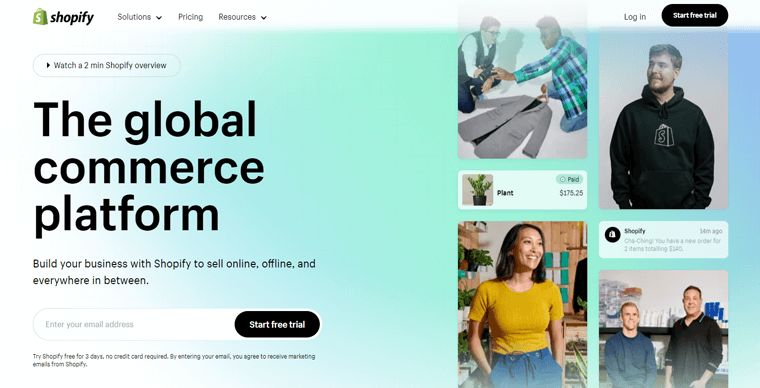
Shopify é um construtor de sites de comércio eletrônico que oferece uma plataforma abrangente para configurar e gerenciar uma loja online. Embora Shopify seja projetado principalmente para vender produtos físicos e digitais, você pode usá-lo para um site de reservas. Como oferece uma gama de ferramentas sob medida para gerenciar reservas como agendamento, confirmações de compromissos, etc.
Prós:
- Simples de usar e sem complicações para configurar seu site de reservas.
- Permite a integração com uma ampla variedade de aplicativos de terceiros para melhorar o desempenho do seu site de reservas.
- Processamento seguro de pagamentos com gateways de pagamento populares. Como PayPal, Stripe e Apple Pay.
- Fornece criptografia SSL (Security Socket Layer) para garantir a segurança de todas as informações do cliente.
Contras:
- Você deve pagar uma taxa adicional por aplicativos de terceiros.
- Fornece funcionalidade limitada para recursos avançados de reserva.
- Controle limitado sobre personalização e hospedagem de back-end.
Quer saber mais sobre a plataforma de criação de sites da Shopify? Então, definitivamente confira o artigo sobre o que Shopify é para obter uma visão rigorosa.
Nossa recomendação – WordPress
Você está confuso sobre qual é a melhor plataforma de criação de sites para criar seu site de reservas? Bem, todos os construtores mencionados acima têm seu próprio conjunto de vantagens e desvantagens.
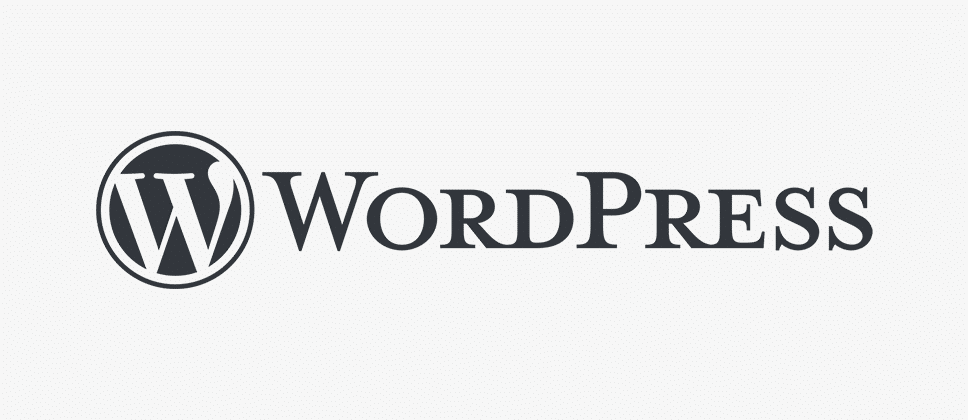
No entanto, se você quiser que digamos, recomendamos o WordPress.org como a melhor plataforma de todas. Querendo saber por que isso?
O aspecto mais forte do WordPress é sua capacidade de incorporar todas as funcionalidades necessárias para construir um extenso site de reservas. Como plugins especializados para reserva, formulários de reserva adaptáveis, horários de disponibilidade, etc.
Tudo isso permite que você crie rapidamente um site de reservas especializado e fácil de usar.
Dito isso, agora vamos explorar como você pode criar um site de reservas usando o WordPress.org na próxima seção.
Como criar um site de reservas usando o WordPress?
Aqui, vamos orientá-lo em cada etapa da criação de um site de reservas em WordPress. Fique conosco enquanto o orientamos.
Passo 1: Adquira um Plano de Hospedagem, Domínio e Instale o WordPress
O ponto de partida da criação de um site de reservas envolve a compra de um plano de hospedagem adequado, nome de domínio e instalação do WordPress.
Adquira um Plano de Hospedagem e Domínio
Para começar com o plano de hospedagem, você deve selecionar o provedor de hospedagem WordPress apropriado. E então compre um pacote de hospedagem adequado para o seu site de reservas.
Simplesmente você pode entender o provedor de hospedagem como aquele que fornece serviços de hospedagem. A hospedagem na web é essencial para armazenar os arquivos do seu site de reservas e torná-lo acessível na Internet.
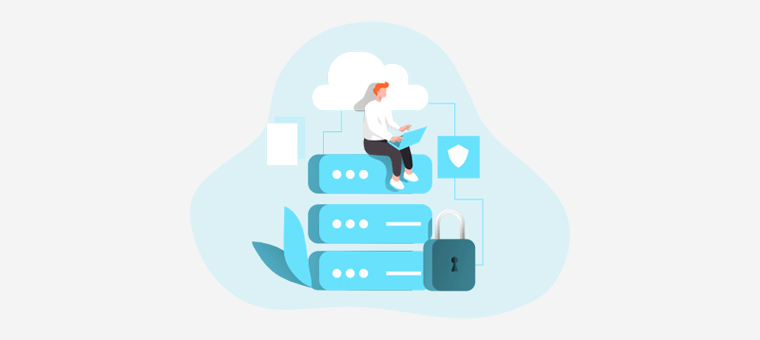
Confira nosso artigo sobre o que é hospedagem na web para saber mais sobre isso.
Existem inúmeras opções de hospedagem e provedores na internet. Portanto, você deve sempre escolher aquele com o melhor tempo de atividade, tempos de carregamento rápidos e atendimento ao cliente satisfatório.
Para obter mais orientações, consulte nosso artigo sobre o que procurar em uma empresa de hospedagem na web.
No entanto, se tivéssemos que recomendar, então sugerimos ir para fornecedores respeitáveis. Como Kinsta, Bluehost, Cloudways, etc.
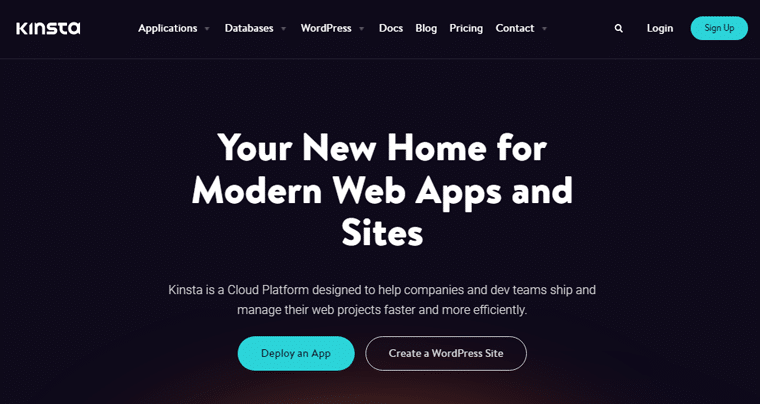
Da mesma forma, um nome de domínio é um endereço online que seus visitantes usam para acessar seu site de reservas. Por exemplo, seu nome de domínio se parece com www.yourbookingwebsitename.com.
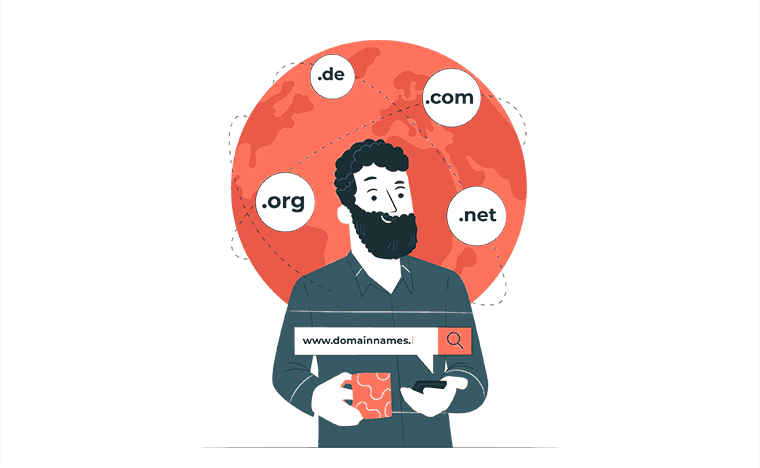
É crucial garantir que o nome de domínio escolhido seja relevante para sua empresa ou marca e fácil de lembrar. Mais importante ainda, deve estar disponível para compra.
Você pode consultar nosso artigo sobre como escolher um nome de domínio para sua empresa para obter mais orientações.
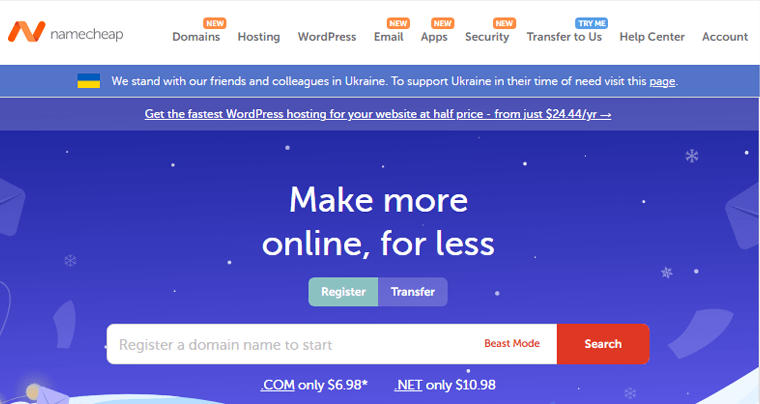
Além disso, algumas empresas de hospedagem ajudam você a adquirir um nome de domínio sem ter que ir a outro lugar. Como alternativa, você pode comprar um de vários registradores de domínio populares, como Namecheap, GoDaddy, etc.
Instalar WordPress
O próximo passo é instalar o WordPress depois de comprar um plano de hospedagem e um nome de domínio.
Para informá-lo, várias empresas de hospedagem fornecem instalações com um clique para tornar o processo mais simples. Além disso, você pode encontrar vários planos de hospedagem WordPress gerenciados. Isso cuida automaticamente da segurança, backups, atualizações e muito mais.
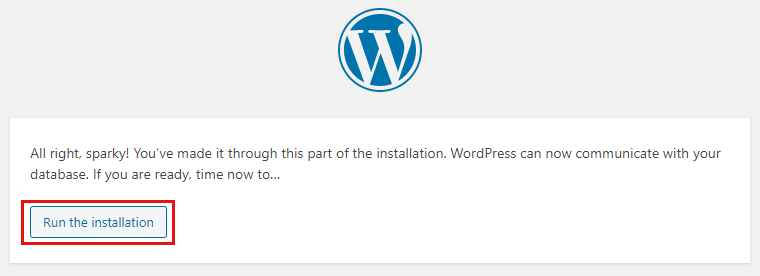
Independentemente do plano de hospedagem escolhido, você pode instalar o WordPress seguindo estas 3 etapas simples.
- Abra sua conta de hospedagem e faça login.
- Procure uma opção de instalação do WordPress no Painel de Controle.
- Conforme indicado, siga as instruções. Com isso, você pode configurar o WordPress instantaneamente.
Você receberá as informações de login da empresa de hospedagem por e-mail logo após a instalação. Depois disso, você pode fazer login rapidamente no painel do WordPress.
Etapa 2: escolha um tema elegante do WordPress para reservas
Agora, seu próximo trabalho é escolher um tema WordPress de reserva elegante adequado para o seu site de reservas. Você está se perguntando qual é exatamente o tema?
Simplesmente, você pode pensar no tema como um modelo pré-fabricado que reflete toda a arquitetura, estética e utilidade do seu site.
Portanto, você deve escolher um tema que corresponda exatamente ao seu negócio em questão que envolva reservas online. Para que seu cliente tenha uma experiência de usuário incrível em seu site.
Como escolher o tema WordPress de reserva ideal?
Aqui, dê uma olhada em algumas coisas importantes a considerar ao escolher o tema WordPress de reservas para o seu site de reservas. Eles são:
- Funcionalidade de reserva: escolha um tema WordPress projetado com os recursos de reserva em mente. Ele deve oferecer suporte a formulários de reserva, calendários, agendamento e outras funções.
- Personalização: certifique-se de que seja flexível o suficiente para modificar cores, layouts e outros elementos de design. Assim, você pode refletir rapidamente a essência do seu site de reservas.
- Integrações: Procure um tema que possa se integrar com plugins de reservas populares. Junto com gateways de pagamento, sistemas CRM (Customer Relationship Management) e plataformas de mídia social.
- Desempenho: verifique se está otimizado para velocidade e desempenho. O tema escolhido deve ter código limpo e tempo de carregamento rápido para uma experiência de usuário perfeita.
- Capacidade de resposta: por último, mas não menos importante, certifique-se de que o tema seja totalmente responsivo e otimizado para visualização em todos os dispositivos.
Além dos pontos mencionados acima, é melhor verificar suas classificações e análises, preços, suporte e outros fatores. Você pode ler nosso artigo sobre como escolher um tema WordPress para obter mais orientações.
Aqui, usaremos o tema Astra durante este tutorial. Como oferece vários modelos de sites de reservas perfeitos para criar um site de reservas. Além disso, você não pode ignorar o fato de que é um tema multiuso com mais de 1 milhão de instalações ativas .
Você também pode verificar nosso artigo sobre a revisão do tema Astra para obter informações mais detalhadas sobre esse tema.
Usando o tema WordPress Astra
Vamos ver rapidamente como usar o tema Astra WordPress para o seu site de reservas agora.
Instalando e ativando o tema Astra WordPress
No painel do WordPress, vá para a página 'Aparência' > 'Temas' . Depois disso, clique no botão 'Adicionar novo' e digite 'Astra' na barra de pesquisa.
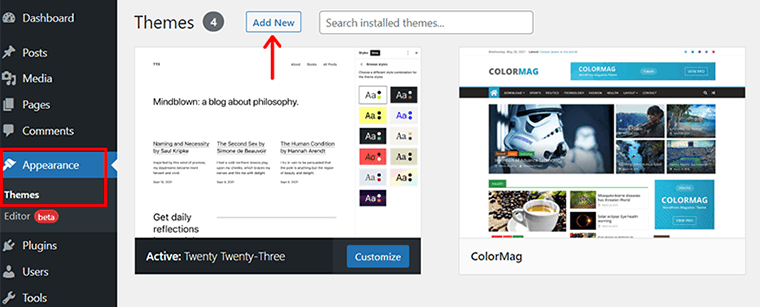
Depois de encontrar o tema Astra, você precisa clicar no botão 'Instalar' . Em seguida, aguarde a conclusão da instalação.
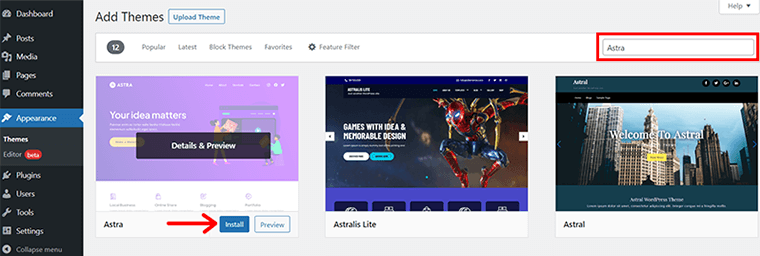
Em breve, você encontrará o botão 'Ativar' . Simplesmente, clique nele.
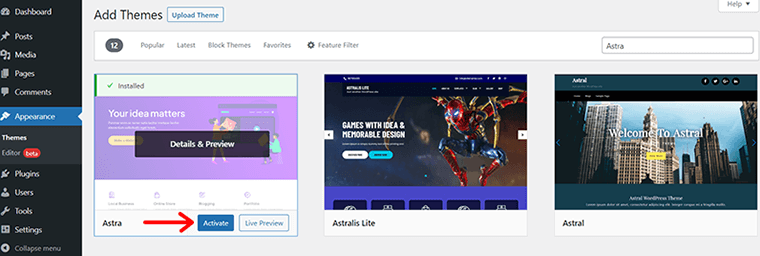
Depois que seu tema for ativado com sucesso, o Astra enviará a você a notificação de agradecimento . Você pode ver o botão 'Começar' no mesmo pop-up. Clique nisso.
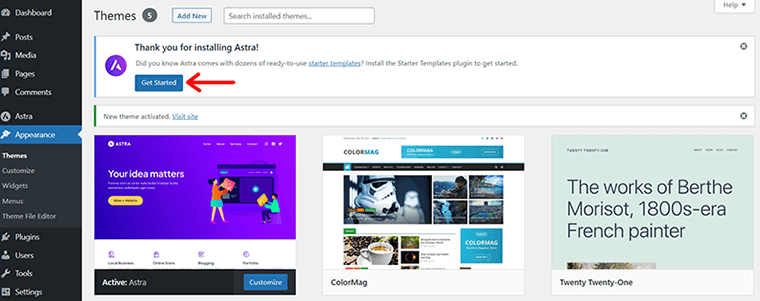
Com isso, você notará que seu painel agora tem os 'Modelos de Inicialização' instalados e ativados automaticamente.
Em seguida, você verá uma página de painel conforme mostrado na captura de tela abaixo.
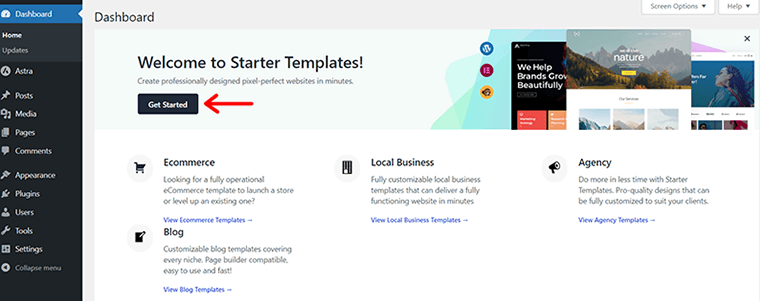
Mais uma vez, clique na opção 'Começar' . Aqui, você pode explorar os vários belos modelos iniciais que se adequam ao seu site de reservas. Então, uma página diferente é aberta para você. Aqui, tudo o que você precisa fazer é clicar na opção 'Construa seu site agora' .
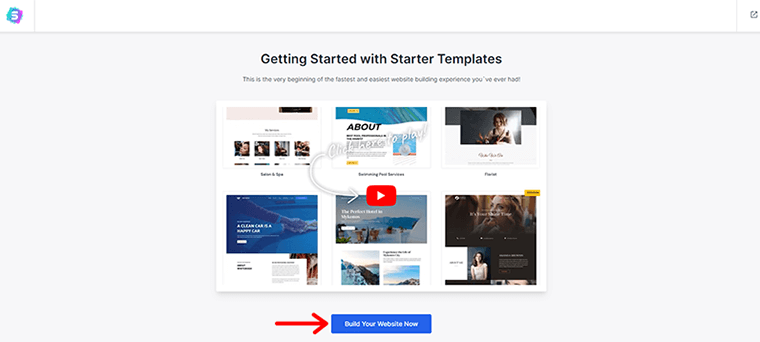
Importe o modelo de 'reserva' escolhido
Em seguida, você precisa digitar a palavra-chave do seu negócio na barra de pesquisa.
Por exemplo, vamos considerar que você tem um centro de spa. E você está planejando abrir um site de reservas de spa onde seus clientes possam fazer reservas diretamente de seu site.
Então, digite 'Spa' . Com isso, você encontrará diversos templates lindos para criar seu site de reserva de spa.
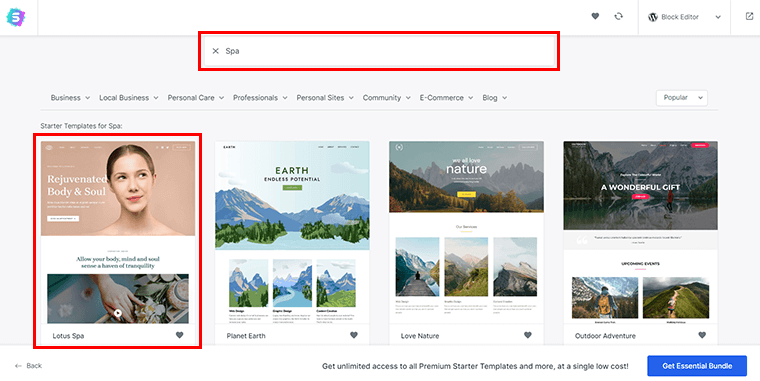
Tudo o que você precisa fazer é clicar duas vezes no modelo de spa escolhido. Aqui, escolhemos o primeiro modelo, ou seja , 'Lotus Spa' . Agora, você verá a seguinte página.
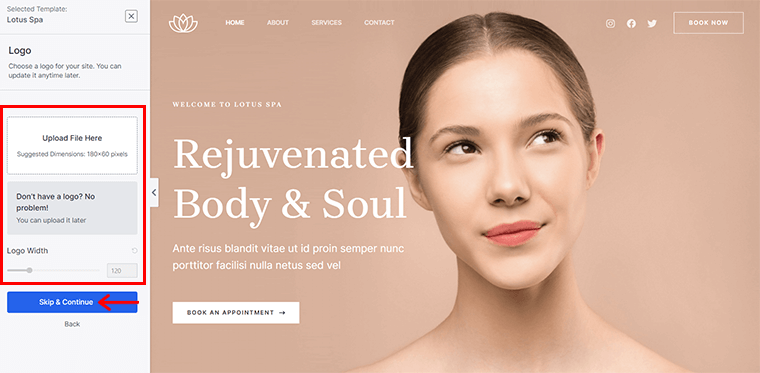
Aqui, se você já tem um logotipo para o site do seu spa, pode carregá-lo imediatamente. Se não, então ainda não é grande coisa! Você sempre pode alterá-lo mais tarde através da opção Personalizar . Por enquanto, basta clicar na opção 'Pular e continuar' .
Da mesma forma, você pode modificar as cores e fontes antes de importar seu modelo. No entanto, se você não tiver certeza, poderá fazê-lo mais tarde.
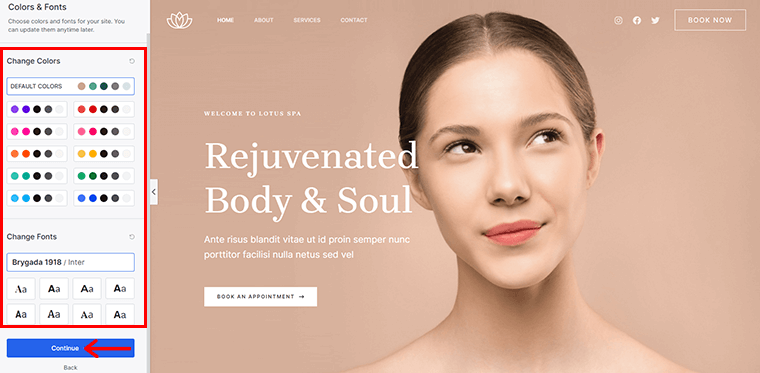
Ao terminar, clique na opção 'Continuar' .
Por último, mas não menos importante, o Astra solicita alguns detalhes. Você pode finalizá-los rapidamente e clicar na opção 'Enviar e construir meu site' .
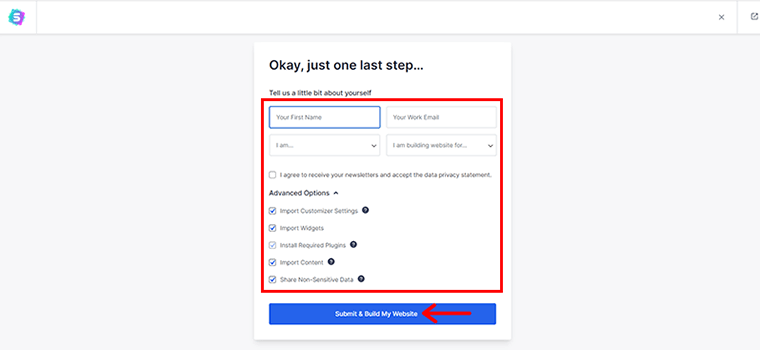
Posteriormente, você notará um pop-up dizendo 'Parabéns' por importar com sucesso um modelo de reserva para o site do seu spa.
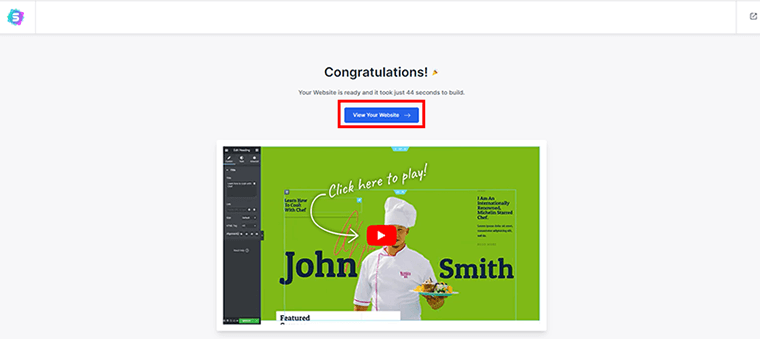
Em seguida, clique na opção 'Visualizar seu site' para visualizar a aparência do seu site de reserva de spa.
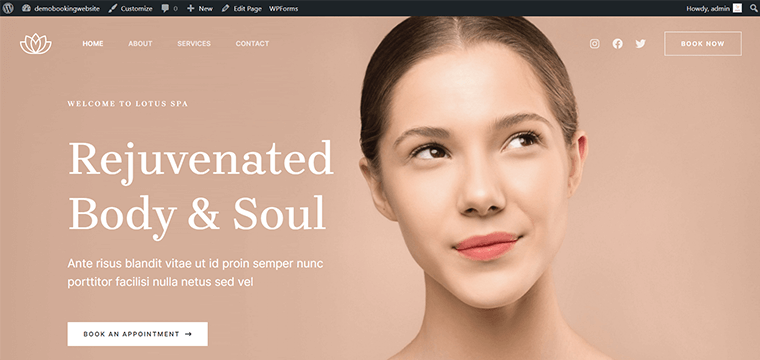
Passo 3: Configure um plugin de reserva do WordPress (Amelia)
A próxima etapa envolve a instalação de um plug-in de reservas do WordPress para integrar um sistema de reservas ao seu site. Alguns dos plugins de reserva populares são Amelia, Simply Schedule Compointments, etc.
Aqui, usaremos o plug-in Amelia para criar um site de reservas. Este plugin freemium de reserva de compromissos e eventos do WordPress permite que você configure um sistema de reserva abrangente em seu site.
I) Instalando e Ativando o Plugin Amelia
No painel do WordPress, você pode instalar rapidamente o plug-in Amelia WordPress. Para isso, vá em 'Plugins' > 'Adicionar novo' . Posteriormente, digite 'Amelia' na caixa de pesquisa. Ao encontrar o plugin, clique em 'Instalar agora '.
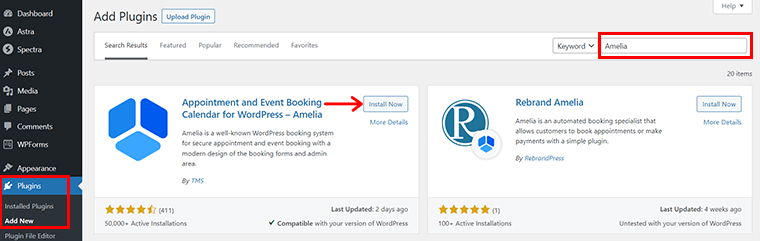
Eventualmente, você também verá a opção 'Ativar' . Clique nisso.
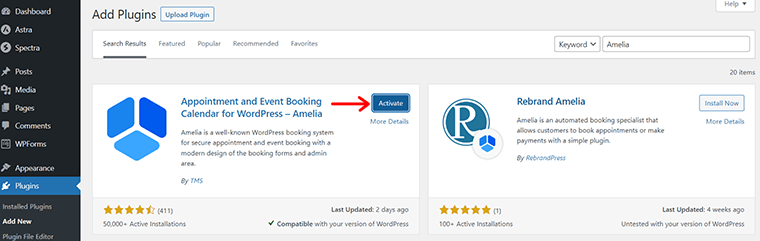
II) Configuração do Plugin Amelia
Assim que seu plugin for ativado com sucesso, um novo menu, ou seja, 'Amelia' aparecerá na navegação à esquerda.
Agora, você precisa clicar em 'Amelia' > 'Configurações' para definir as configurações do plugin.
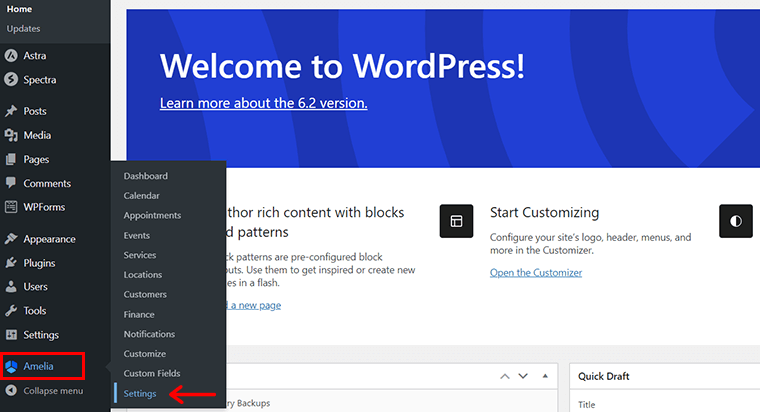
Nesta página de configurações, você pode definir as seguintes configurações:
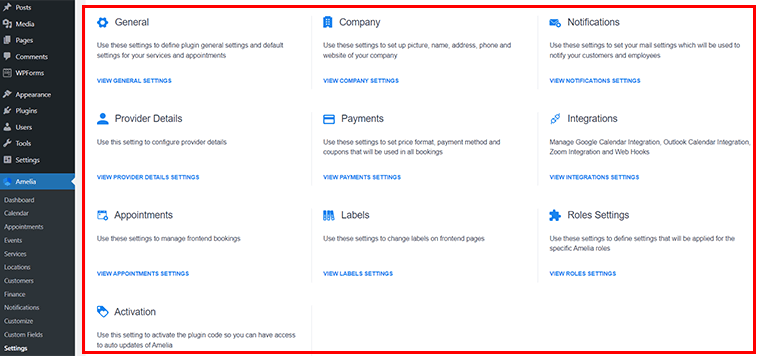
- Geral: defina parâmetros como moeda, formato de data e fuso horário. Você também pode configurar uma chave de API do Google Maps para mostrar mapas de localização em suas páginas de reserva.
- Empresa: Adicione o logotipo, nome, endereço, número de telefone e site da sua empresa usando esta configuração.
- Notificações: configure notificações por e-mail para quando as reservas forem feitas ou canceladas. Você pode até configurar lembretes.
- Detalhes do provedor: Use esta configuração para configurar os detalhes do provedor, como serviços atribuídos, horário de trabalho, dias de folga, dias especiais, etc.
- Pagamentos: Configure as opções de pagamento para o seu sistema de reservas. Sua versão gratuita suporta apenas pagamentos PayPal.
Além disso, você também pode encontrar outras configurações como Integrações, Compromissos, Configurações de Funções e Ativação. No entanto, para acessar esses recursos, você terá que atualizar para a versão premium do Amelia.

Você pode verificar a documentação detalhada de Amelia sobre como definir as configurações para saber mais sobre cada configuração.
III) Criar e gerenciar compromissos de reserva
Em seguida, você precisa criar e gerenciar compromissos de reserva. Para isso, vamos analisá-lo principalmente em 2 seções diferentes.
Adicionando um funcionário
Ao criar um site de reservas, a primeira coisa a fazer é criar um Employee .
Em outras palavras, você pode entendê-lo como o provedor de serviços. Isso inclui treinadores, treinadores, médicos e outros profissionais.
Cada provedor de serviços pode oferecer um menu personalizado de serviços. Além disso, selecione seu horário de trabalho e ajuste outras variáveis.
Para adicionar um colaborador, basta ir a ' Amélia' > 'Definições' > 'Detalhes do Prestador '. Em seguida, clique na opção 'Exibir configurações de detalhes do provedor' .
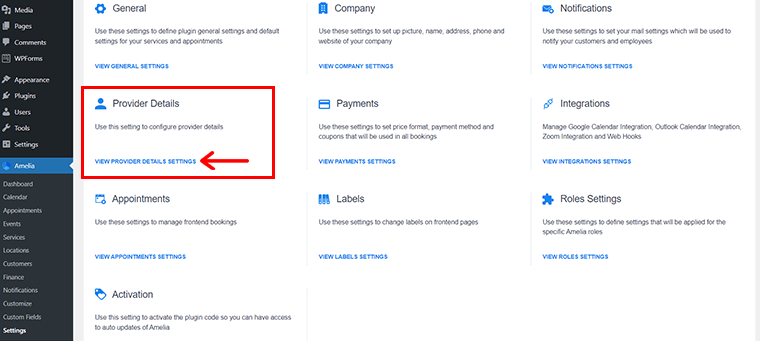
Com isso, você verá uma caixa de configuração no lado direito. Aqui, você pode inserir os detalhes do seu provedor de serviços, serviços atribuídos, horas de trabalho, etc.
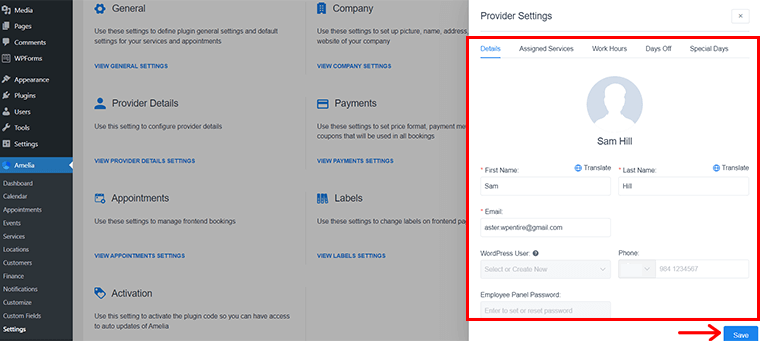
Feito isso, basta clicar no botão 'Salvar', conforme mostrado na imagem acima.
Adicionando um serviço
Depois de adicionar seus funcionários com sucesso, seu próximo trabalho é adicionar um serviço. O serviço é simplesmente a atividade principal que seus clientes agendarão por meio do site.
Para adicionar um serviço, vá para 'Amelia' > 'Serviços' no painel de administração do WordPress.
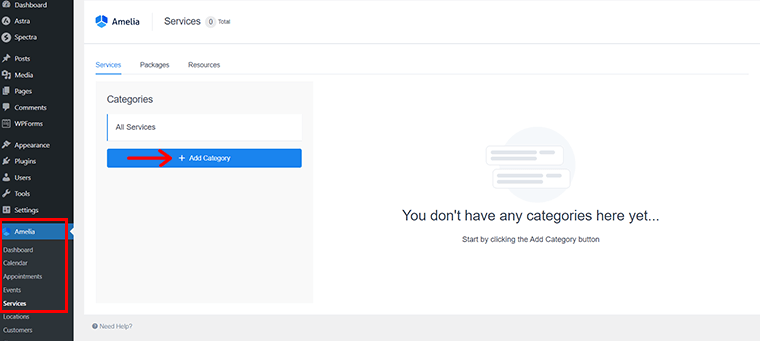
Em seguida, clique na opção 'Adicionar categoria' para adicionar uma categoria.
Dê um novo nome à categoria. Por exemplo, 'Sauna' e, em seguida, clique no botão (✓) do ícone direito, conforme mostrado abaixo.
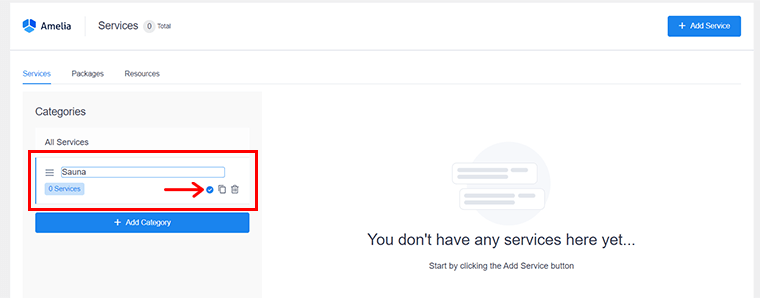
Você pode adicionar mais algumas categorias de acordo com sua empresa e preferência. Assim, ao adicionar a categoria, clique em 'Adicionar serviço' no menu no canto superior direito da tela.
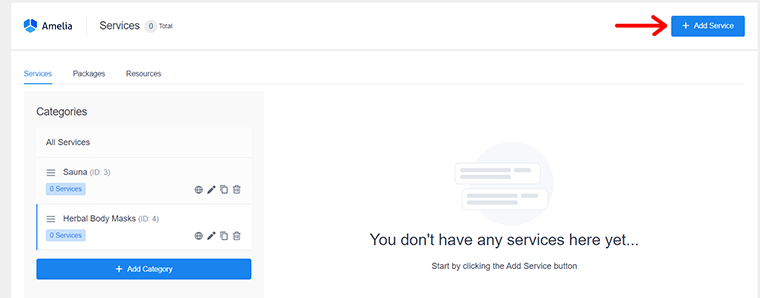
Depois disso, você verá uma barra lateral. Aqui, você precisa inserir os detalhes do serviço, como nome, categoria, duração, funcionário, preço, etc. Além disso, você pode especificar configurações extras, como tempo de buffer, capacidade e assim por diante.
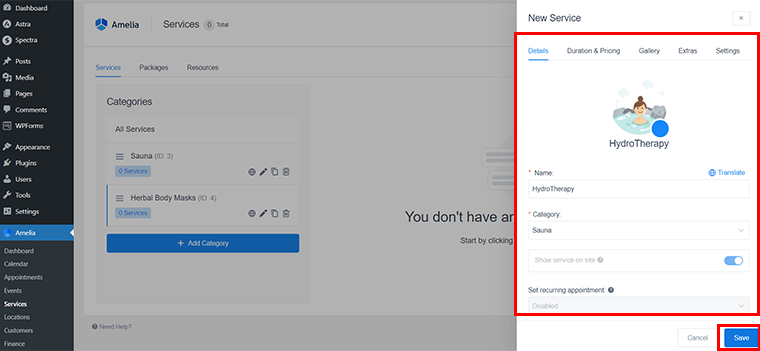
Uma vez feito, tudo o que você precisa fazer é clicar no botão 'Salvar' .
IV) Integrar Amelia com WordPress
Agora, finalmente chegou a hora de integrar o plug-in Amelia ao seu site WordPress.
Aqui, tudo o que você precisa fazer é integrar o formulário de reserva Amelia ao seu respectivo link de reserva. Mas, como estamos usando a versão gratuita, você não obtém a guia Formulários. Para isso, você deve atualizar para sua versão premium.
No entanto, vamos ensinar-lhe outro método para integrar o formulário de reserva Amelia.
Criar uma página de formulário de reserva
Para isso, primeiro você precisa criar uma nova página para um formulário de reserva. Para fazer isso, navegue até ' Páginas' > 'Adicionar novo' .
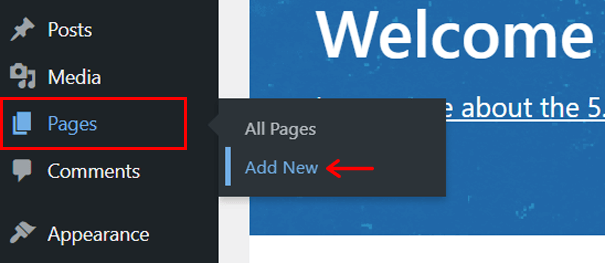
Com isso, você verá um novo editor de páginas conforme mostrado abaixo.

Agora, vamos dar um título adequado. Por exemplo, 'Formulário de reserva '. Em seguida, clique no ícone '+' . E na barra de pesquisa digite 'Amelia' . Depois de encontrar 'Amelia – Reserva passo a passo' , clique nele.
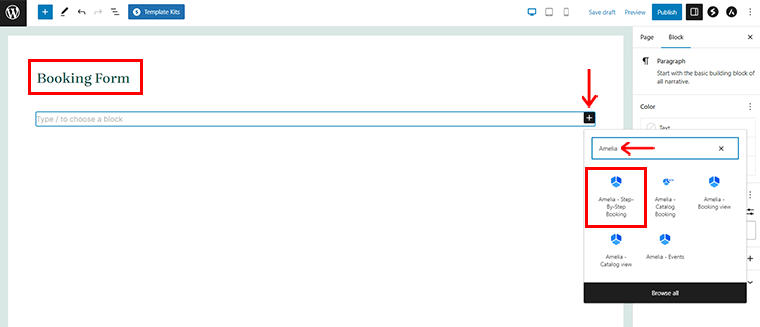
Com isso, você verá que um novo shortcode do formulário de reserva Amelia foi inserido. Agora, tudo o que você precisa fazer é clicar no botão 'Publicar' no canto superior direito.
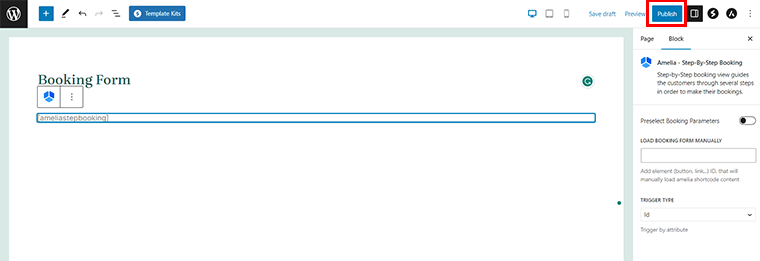
Em breve, você verá que sua página de formulário de reserva foi publicada. Além disso, na barra lateral direita, você pode encontrar o endereço URL. Logo a seguir, há também o botão 'Copiar' . Clique nisso.
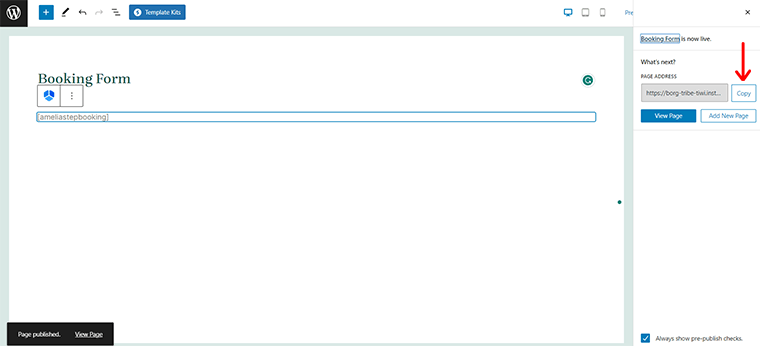
Incorporar a página do formulário de reserva criado
Novamente, você precisa voltar ao seu painel e navegar para 'Páginas' > 'Todas as páginas '.
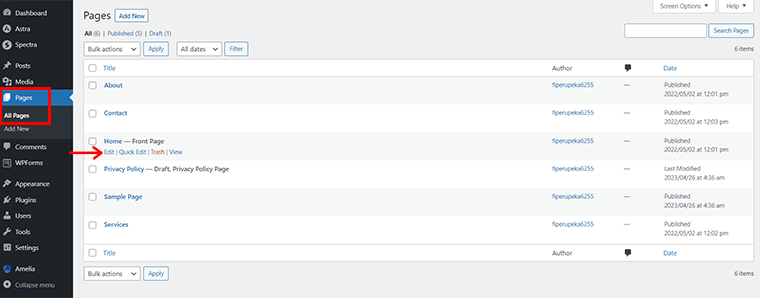
Agora, escolha a página onde pretende integrar o formulário de reserva Amelia. Aqui, escolhemos a página inicial . Passando o mouse sobre ele, você verá várias opções. Clique na opção 'Editar' .
Isso abrirá a guia do editor da página inicial . Como importamos anteriormente o modelo de tema de reserva de salão de cabeleireiro do Astra, aqui você não precisa fazer muito trabalho.
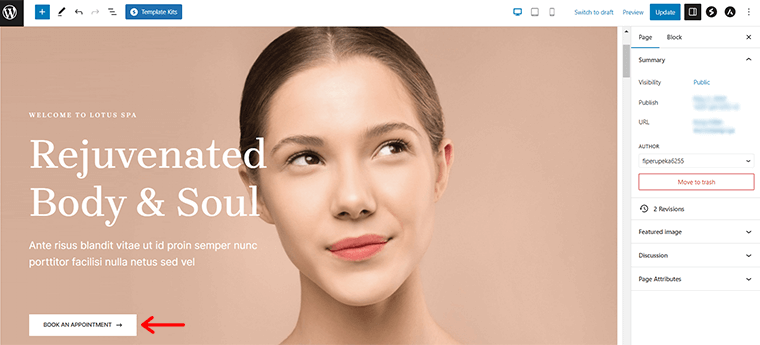
Tudo o que você precisa fazer é clicar no botão 'AGENDE UM HORÁRIO' .
Ao rolar um pouco para baixo nas configurações gerais, você verá uma caixa de link . Agora, 'cole o link da página do formulário de reserva copiado anteriormente' aqui.
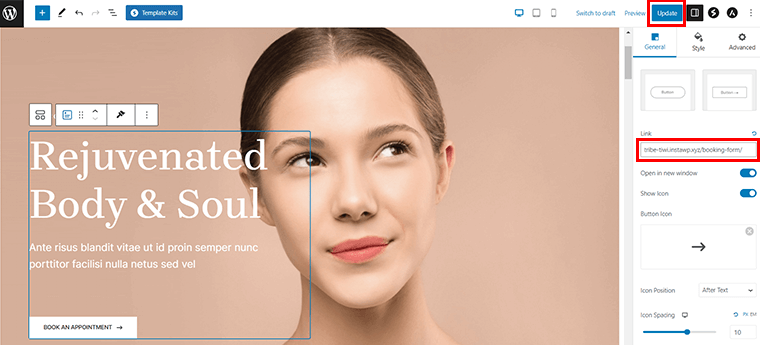
E clique no botão 'Atualizar' no canto direito.
Agora, vá e visualize a página inicial do seu site e clique em AGENDAR UMA HORA . Você verá que o formulário de reserva Amelia com a funcionalidade de reserva está integrado com sucesso.
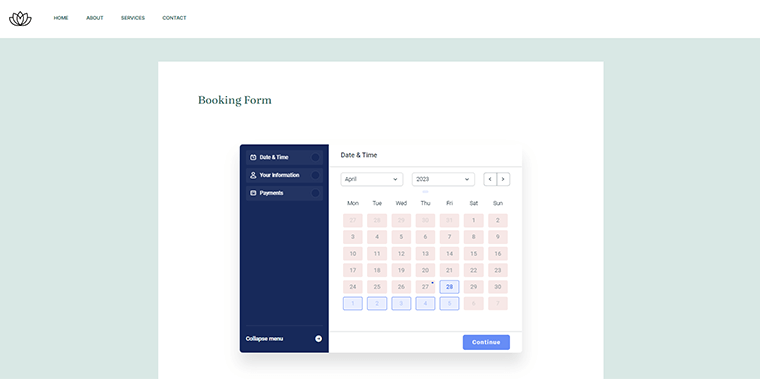
Passo 4: Adicionando o Conteúdo Necessário
Agora você integrou com sucesso o recurso de reserva em seu site. Então, é hora de adicionar mais conteúdo que você deseja para o seu site.
Por exemplo, escrever artigos de blog relacionados aos seus produtos e serviços é uma boa ideia para conversões.
Para isso, no painel do WordPress, tudo o que você precisa fazer é ' Postagens' > 'Adicionar novo .'
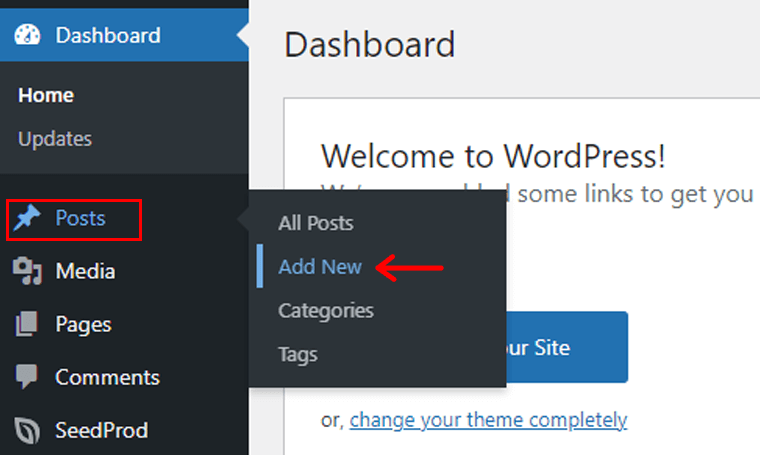
Depois disso, você encontrará o editor Gutenberg na próxima página.
Tem 2 áreas principais. Eles são a 'Área de conteúdo principal' no lado esquerdo do centro e o 'Painel de configurações' no lado direito.
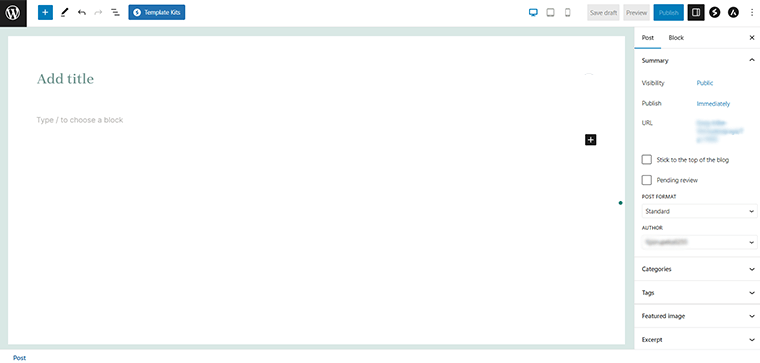
Você deve incluir todas as informações, incluindo texto e gráficos, na área de conteúdo principal. Enquanto isso, o painel Configurações à direita permite modificar e ajustar o conteúdo.
Você pode começar adicionando o título na seção 'Adicionar título' . Por exemplo, criaremos um artigo 'Benefícios da sauna' .
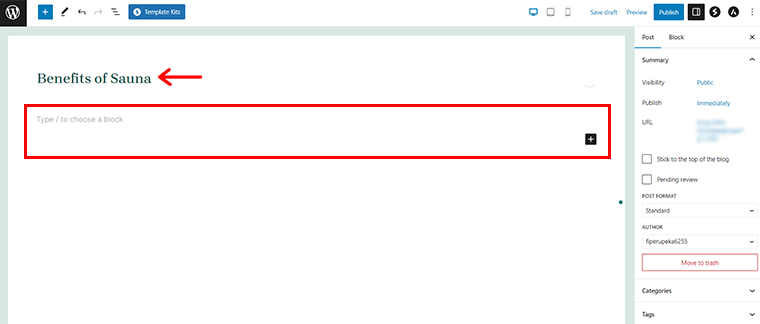
Você pode ver 'Digite / para escolher um bloco' abaixo do bloco de título.
Por exemplo, se você adicionar o bloco 'Parágrafo' , poderá começar a digitar para colocar o conteúdo do texto ali. Além disso, ajuste as configurações do bloco de parágrafo no painel 'Configurações' na barra lateral direita enquanto digita.
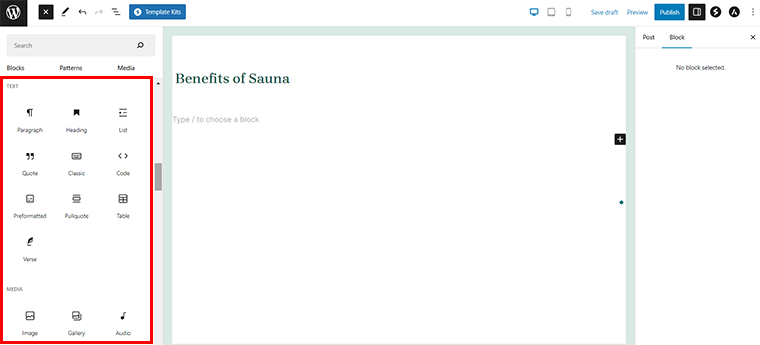
Da mesma forma, você pode adicionar vários tipos de elementos de conteúdo, como botões, galeria, listas, cabeçalhos e imagens.
Além disso, defina as configurações de postagem, altere o permalink, defina uma imagem em destaque, adicione uma categoria, ative ou desative comentários e muito mais.
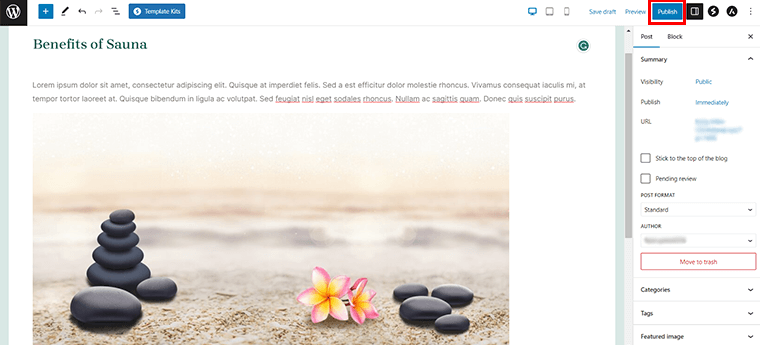
Quando tudo estiver pronto, clique em 'Publicar' no canto superior direito para postar seu artigo.
Etapa 5: Adicionando outros plug-ins e ferramentas necessários
Muito provavelmente, seu site de reserva inicial não terá todas as funcionalidades que você deseja. No entanto, você sempre pode adicionar mais recursos usando plug-ins e ferramentas adicionais do WordPress.
Plugins de segurança e otimização de SEO recomendados
Plugins de otimização de SEO:
Depois de criar um site de reservas, você definitivamente deseja que mais pessoas vejam seu site. Uma das melhores maneiras de fazer isso é fazendo SEO adequado em seu site de reservas.
Então, aqui estão alguns plugins recomendados para otimização de SEO:
Yoast SEO
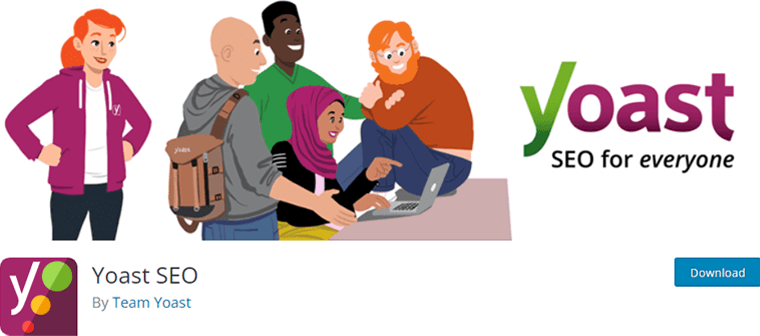
O Yoast SEO é um dos plug-ins de SEO mais populares que ajudam você a otimizar seu site de reservas para os mecanismos de pesquisa. Ele otimiza o conteúdo do seu site e ainda oferece sugestões de melhoria. Como resultado, isso ajuda você a obter mais tráfego para seu site de reservas.
Classificação matemática
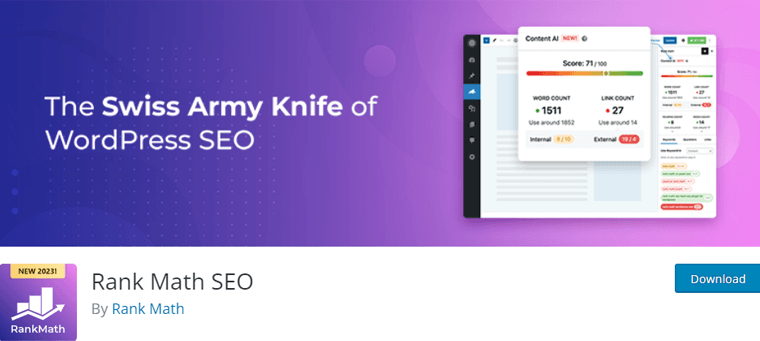
O Rank Math é outro plug-in de SEO versátil que oferece vários recursos para aprimorar o SEO do seu site de reservas. Para ser preciso, você obtém recursos para otimização de conteúdo, meta tags, criação de sitemaps e muito mais.
Além disso, você também pode optar por recursos avançados, como rastrear classificações de palavras-chave e insights de SEO em sua versão premium.
Plug-ins de segurança:
Tudo é possível nesta era da internet. Pode haver muitas pessoas terríveis tentando acessar suas informações pessoais. Para vender ou abusar dele. É por isso que a segurança deve ser uma de suas principais preocupações.
Assim, aqui estão alguns plugins recomendados para segurança:
Wordfence
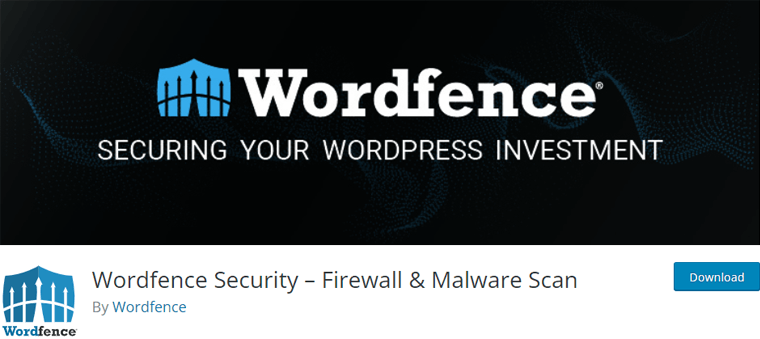
O Wordfence é um dos plugins de segurança mais populares para o seu site WordPress de reservas. Ele fornece uma infinidade de recursos para proteger seu site contra ameaças de segurança e malware. Precisamente, você obtém recursos como verificar seu site em busca de vulnerabilidades e atividades suspeitas, bloquear tráfego malicioso etc.
sucuri
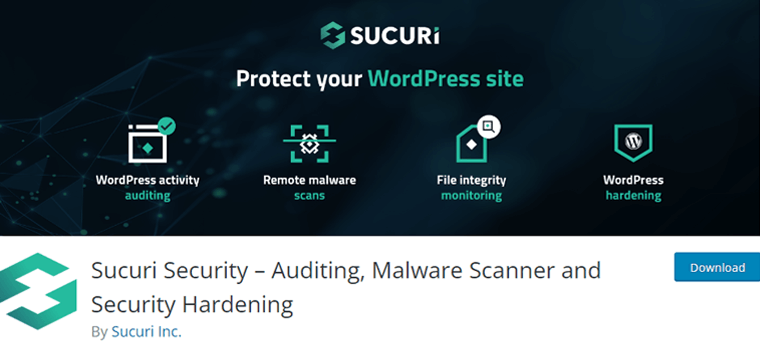
Sucuri é outro plug-in de segurança avançado para o seu site de reservas. Usando-o, você pode verificar se há vulnerabilidades em seu site, interromper o tráfego indesejado e ficar atento a comportamentos incomuns. Além disso, ele fornece um firewall de site para bloquear ataques antes mesmo de chegarem ao seu site.
Os plug-ins recomendados de SEO e segurança estão disponíveis em versões gratuitas e pagas.
Você pode instalar rapidamente a versão gratuita diretamente do painel do WordPress. Enquanto isso, você também pode optar por sua versão premium em seus respectivos sites oficiais.
Configurando gateways de pagamento para pagamentos online
Além desses plugins, você também pode precisar configurar gateways de pagamento para pagamentos online.
Infelizmente, a versão gratuita do plug-in Amelia WordPress não oferece suporte à integração com gateways de pagamento. A versão gratuita foi projetada para fornecer a funcionalidade básica de agendamento de consultas sem nenhum recurso de processamento de pagamento.
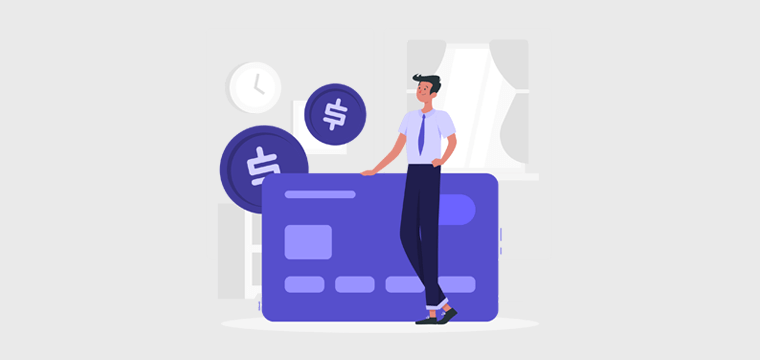
Portanto, você deve atualizar para a versão paga do plug-in, que oferece suporte a vários gateways de pagamento. Incluindo Stripe, PayPal e outros, para processamento de pagamentos em Amelia. Sua versão pro também vem com recursos extras, como notificações por e-mail, campos de agendamento personalizados e ferramentas de relatórios sofisticadas.
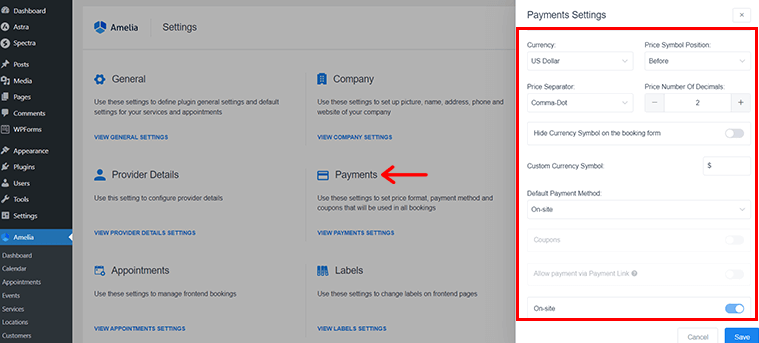
Para resumir, você pode seguir os seguintes passos para configurar gateways de pagamento para pagamentos online com a versão premium de Amelia.
- Instale o plug-in para o gateway de pagamento que deseja usar.
- Em seguida, siga as instruções fornecidas pelo plug-in para configurar sua conta de pagamento e definir as configurações de pagamento.
- Personalize a aparência e a funcionalidade do seu site de reservas usando as configurações e opções de personalização do Amelia.
- Você também pode criar e gerenciar seus serviços de reserva, equipe e reservas por meio do painel Amelia.
- Além disso, acompanhe suas reservas e pagamentos usando as ferramentas de relatórios fornecidas pela Amelia.
Etapa 6: verificando tudo e lançando seu site de reservas
É hora de tornar seu site de reservas público depois de incluir todos os recursos e conteúdos necessários. Para garantir que seu site esteja pronto para os visitantes, verifique novamente o seguinte:
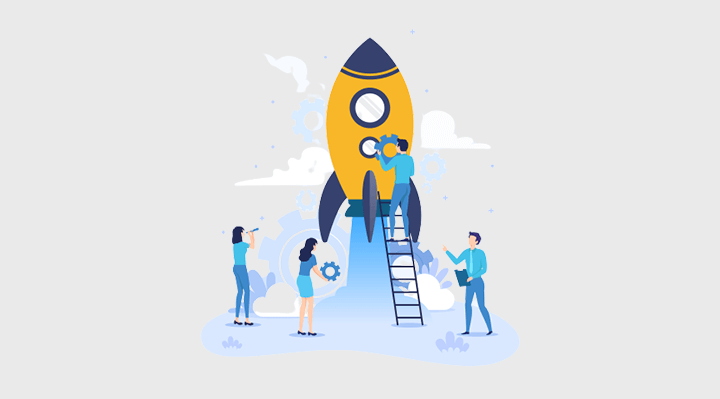
- Teste seu site de reservas em diferentes dispositivos, navegadores e plataformas para garantir que funcione corretamente.
- Confirme se o seu site carrega rapidamente, todas as imagens e textos são exibidos corretamente e todos os links funcionam conforme o esperado.
- Verifique seu formulário de reserva para garantir que ele capture todas as informações necessárias dos visitantes.
- Você pode testar o formulário preenchendo-o você mesmo e verificar se recebeu um e-mail de confirmação após enviar uma reserva.
- Verifique se seu gateway de pagamento está funcionando corretamente se você integrou um.
- Teste o processo de pagamento fazendo uma pequena transação para garantir que os visitantes possam concluir o processo de pagamento com facilidade.
- Verifique todas as páginas e o conteúdo do seu site para garantir que estejam sem erros e atualizados.
- Certifique-se de que todas as informações, incluindo detalhes de contato, serviços oferecidos e preços, sejam precisas e atualizadas.
Feito a verificação? Seu site de reservas está pronto para entrar no ar! Viva!
Etapa 7: continue atualizando e divulgando seu site de reservas
Criar um site de reservas não é uma tarefa única. Você precisa mantê-lo atualizado e promovê-lo através de diferentes canais de marketing. Para garantir que seu site continue atraindo visitantes e reservas.
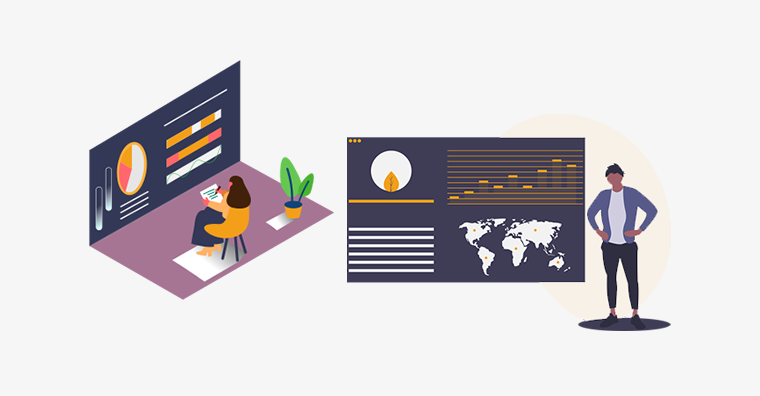
Aqui estão algumas dicas de diretrizes para atualizar e divulgar seu site de reservas:
- Atualize seu site frequentemente com novas informações e funcionalidades para manter os usuários interessados e engajados.
- Adicione novos serviços, imagens, vídeos e depoimentos ao seu site. Para destacar suas ofertas e promover a confiança de clientes em potencial.
- Use a mídia social para postar seus descontos e promoções mais recentes e para promover seu site.
- Execute campanhas de marketing por e-mail para lembrá-los sobre seus serviços e incentivar os clientes a fazer uma reserva.
- Para aumentar o tráfego do site e o volume de reservas, considere a realização de campanhas de publicidade paga.
- Empregue o marketing de mecanismo de pesquisa para sua empresa por meio do Google Ads. Para atrair potenciais clientes que procuram serviços semelhantes aos seus.
Você pode criar um site de reservas bem-sucedido seguindo estas etapas. Isso atrai pessoas, transforma-as em clientes e ajuda você a expandir seus negócios. Certamente desafiador, mas vale a pena!
Você deseja uma lista de verificação mais abrangente para tornar seu site de reservas perfeito? Em seguida, certifique-se de navegar em nosso artigo sobre a lista de verificação definitiva do que faz um bom site.
Perguntas Frequentes (FAQ)
R. Simplificando, um site de reservas é um site que aceita reservas online e pagamentos de clientes para vários serviços.
R. São melhor eficiência administrativa, experiências mais convenientes para o cliente e maior receita para a empresa.
R. Algumas das principais empresas que se beneficiam muito com o site de reservas são hotéis, restaurantes, spas, salões de beleza, operadoras de turismo e muito mais.
R. Considere aspectos como facilidade de uso, custo e recursos disponíveis ao escolher uma plataforma para seu site de reservas.
R. WordPress.org, Wix, Shopify, Squarespace e outros são alguns dos melhores para criar um site de reservas.
R. Um site de reservas deve ter um calendário de reservas, processamento de pagamentos on-line, notificações por e-mail e uma interface amigável.
Conclusão
E isso é um embrulho! Isso conclui nosso artigo tutorial sobre como criar um site de reservas .
Acreditamos que você aprendeu a criar um site de reservas. Além disso, esperamos que agora você possa atrair mais clientes e maximizar suas reservas. E eleve seu site de reservas à vanguarda com um pouco de esforço e perseverança.
Ainda assim, não está claro sobre nenhuma etapa? Ou requer algum tipo de ajuda com a construção do site? Então, comente abaixo. Ficaremos felizes em ajudá-lo.
Explore nossos outros artigos semelhantes. Por exemplo, como ocultar o site WordPress até que esteja pronto e como criar uma página sobre mim no WordPress.
Não hesite em compartilhar este artigo com seus amigos e familiares que desejam fazer um site de reservas.
Por fim, siga-nos em nossas mídias sociais, Facebook e Twitter, para atualizações mais recentes.
